![]()
課程建立成功后,您會在作業管理中查看到,我們針對每本教材設置的作業。您可以選用我
們已經建立好的作業,也可以建立新的作業、測試。
1、 如何使用系統提供的作業:
1) 點擊您要選用的作業、測試項后的操作下拉列表,在下拉列表中選擇“作業/測試設
置”,進入設置頁面。

2) 設置發布時間、截止時間等項后,點擊完成,作業發布成功。
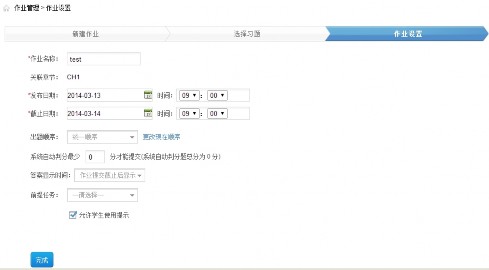
注:您可以在系統提供作業的基礎上,對該作業內的習題進行修改。如需修改習題,請在該作業的
操作下拉列表中選擇“更換習題”項。
![]()
2、 如何自己建立作業:
a) 在作業管理頁面點擊“新建作業”按鈕,進入建立作業流程。
![]()
b) 輸入作業名稱,選擇出題方式后點擊下一步按鈕。
注:我們為您提供了三種建立作業的方式,分別為:手動組卷、自動組卷、線下作業。
手動組卷:選擇出題范圍,通過手動的方式對所選范圍內的習題進行挑選組
卷。學生需要在線完成作業,作業提交后后,系統會根據作業內每道習題的得
分,自動計算出作業成績。
自動組卷:選擇出題范圍,及各種題型的出題數量,系統會根據您所設置的內
容自動為您生成一份作業。學生需要在線完成作業,作業提交后后,系統會根
據作業內每道習題的得分,自動計算出作業成績。
線下作業:不需設立習題。學生可以在線下完成作業,您可以通過手動的方式
錄入作業成績。
下面就這三種出題方式,分別說明相關流程
手動組卷:
1) 選擇出題范圍后點擊“確定” 按鈕。可選習題列表中會列出您所選擇出題范圍內的
所有習題。
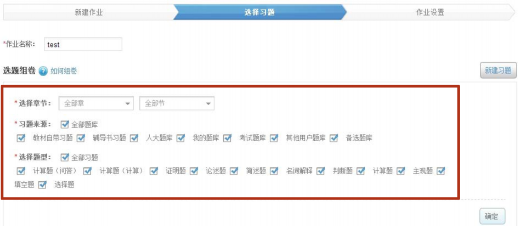
2) 在可選習題列表中,勾選習題后點擊“添加”按鈕,您所選擇的習題會列入到已選習
題列表中。
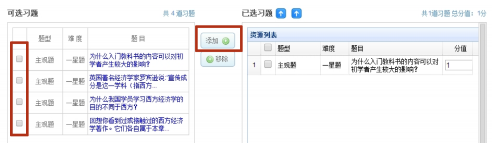
注:如果需要將已選習題列表中的習題刪除,勾選已選習題列表中的習題后點擊“移出”按鈕。
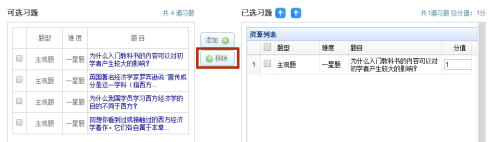
3) 在已選習題列表中調整習題出題順序,各習題分值后點擊“下一步”按鈕進入作業設
置頁面,總分值需要達到 100 分。
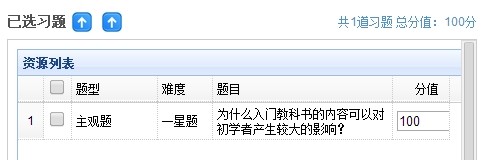
4) 設置發布時間、截止時間、出題順序等內容后,點擊完成按鈕,作業建立成功。
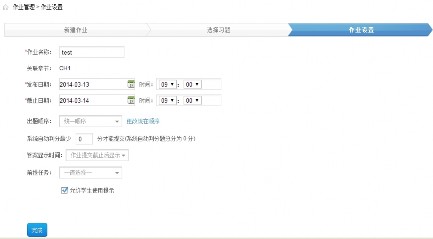
自動組卷:
1) 選擇出題范圍后點擊“確定”按鈕。可選習題列表中會列出您所選擇的范圍內的每種
題型的數量。
![]()
2) 根據您的需求,在可選習題列表中的每種題型后輸入框中輸入出題數量后,點擊“添
加”按鈕。您所設置的內容會添加到已選習題列表中。

注:如果需要刪除已選習題列表中的內容,勾選已選習題列表中要刪除的項后點擊“移出”按鈕。

3) 習題選擇完成后,點擊“確定”按鈕,進入生成作業頁面。
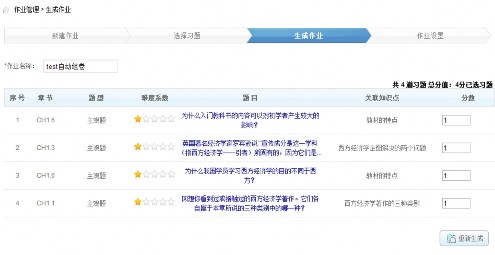
4) 生成作業頁面列出系統為您自動生成的作業,您可以點擊“重新生成”按鈕來將作業
重新生成。確認習題后,填入分值,點擊確認來生成作業。
5) 同手動組卷一樣,最后設置發布時間、截止時間、出題順序等內容后,點擊完成按鈕,
作業建立成功。
線下作業:
輸入作業說明、發布時間、作業附件、截止時間等信息點擊“完成”按鈕發布作業。
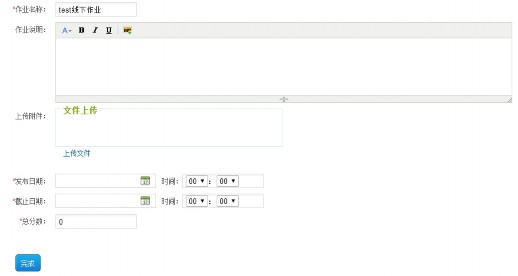
現在完成作業后,可以在列表里面,點擊“成績錄入”,錄入線下作業的成績:
![]()
3、 如何批改作業?
客觀題系統會自動評判,教師需要對學生提交的主觀題進行判分。在作業管理模塊會醒
目顯示教師是否有主觀題需要評判:
![]()
點擊對應文字后進入待評判主觀題列表
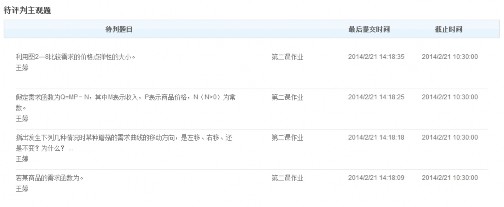
點擊某一題進入評判,評分,填寫評語后,提交,完成評分。
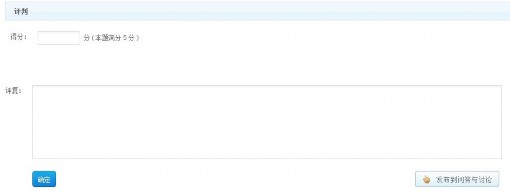
4、 如何查看作業的成績?
請到成績冊->學生成績處查看作業以及測試、考試的成績。
